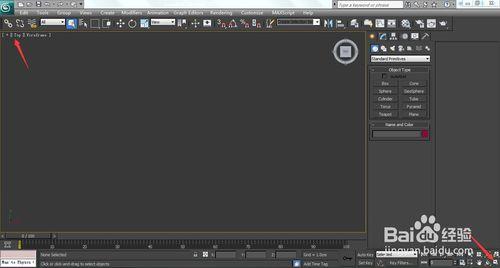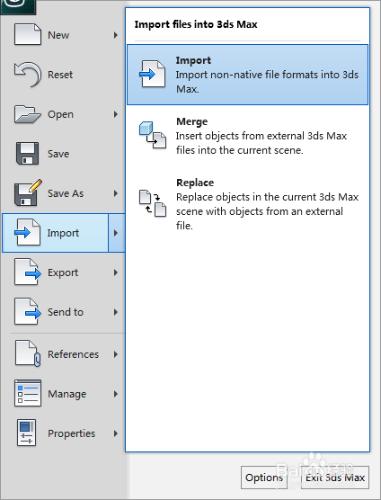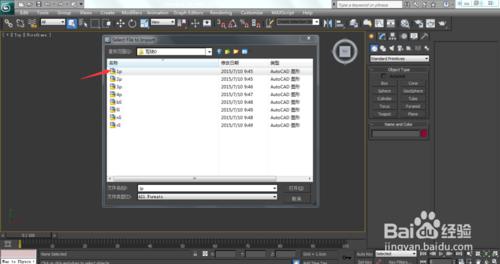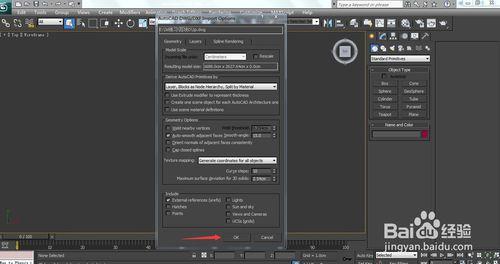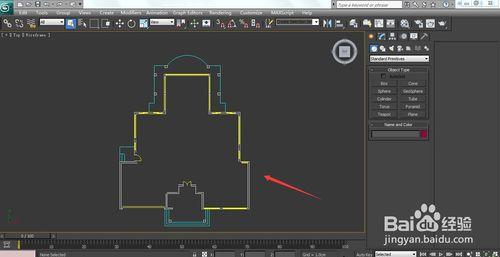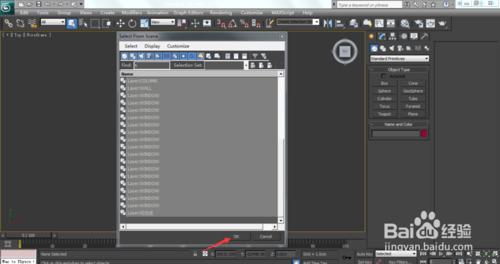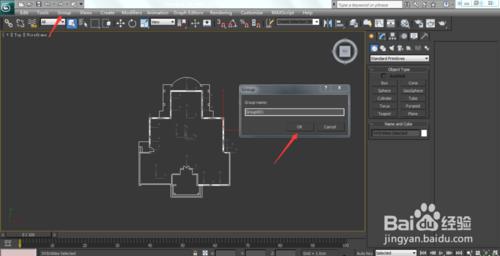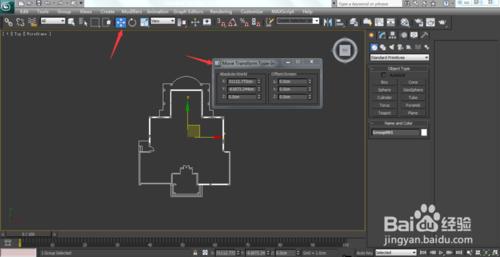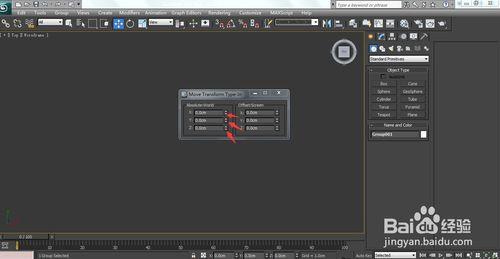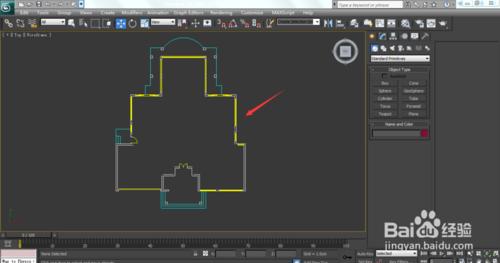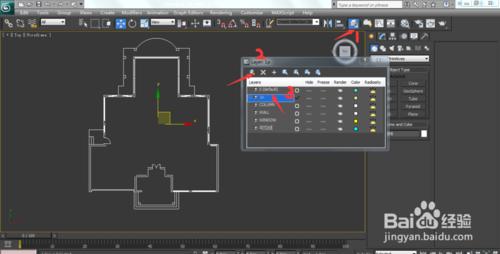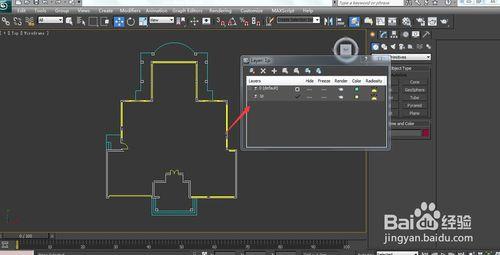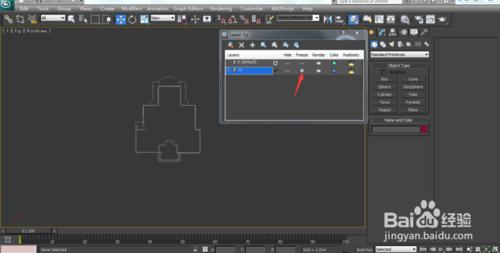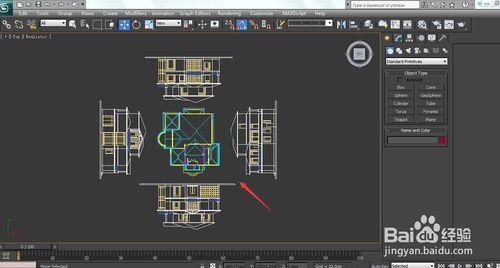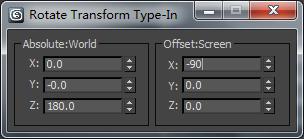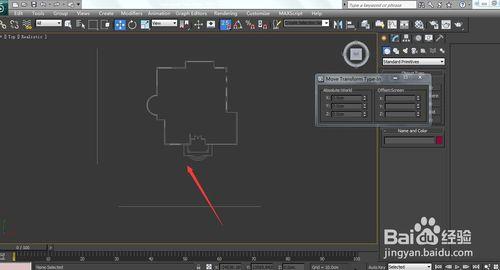CAD戶型導入max建模時,我們要做的第一件事就是要將CAD戶型的平面圖與立面圖對齊,這樣我們建出來的模型才會不錯位,結構才正確。當然導入max中的CAD是先經過寫塊整理好的。那麼如何在max中對齊導入的CAD平面圖與立面圖呢?
工具/原料
硬件:一臺安裝max能正常運行的電腦
軟件:3ds max2012
方法/步驟
一,打開max軟件,點擊頂視圖,點擊最大化顯示將視圖一個窗口最大化顯示。按快捷鍵G鍵去掉視圖中的網格。
二:導入CAD圖紙,不能一次性將所有的導入,只能將一完整戶型的完整寫塊從平面到立面分別分次導入max中。這裡我就以我平時做練習的一四層別墅戶型來做為例子講解,首先導入最底平面圖即一平的寫塊打開。
三:彈出一導入信息的面板,這裡直接點擊ok就可以了,可以看到底平平面圖就導入了。
四:有時候不能夠看見戶型,但是不管能不能看見,最安全的辦法是直接按快捷鍵H鍵選中所有物體,點擊ok。
五:選中所有物體之後,選擇菜單欄group將所有的物體打一個組,便於後面的操作。彈出打組名稱時,可以按照自己容易理解的來命名,當然也可以默認。
六:打組之後才能在max中座標歸零,座標歸零的好處是很容易找到物體,對鼠標的縮放沒有困難。操作是右擊移動工具,彈出移動座標參數面板,分別右擊左邊欄的世界座標X,Y,Z的下面一個小三角形選項,將三項參數全部歸零。這時候可以看到場景中戶型不見了,這時候不要著急,關掉移動參數面板,單擊一下場景中空白處,按快捷鍵Z鍵,戶型就最大化顯示了。
七:點擊圖層按鈕,新建一圖層命名為1p(底平面),這裡的命名最好是自己容易區分容易記住有見名知曉效果的名字。選擇場景中的組,將底平面點擊加號加進新建圖層,對於前面沒有小加號的圖層,點擊紅色小叉刪除掉,注意0圖層刪不掉,這樣不易混淆,乾淨利落。
八:凍結戶型,這裡我們使用圖層很方便,直接點擊新建圖層後的freeze就可以凍結了,當然也可以選擇場景中的組,直接右擊彈出凍結選擇按鈕凍結。這裡我們用了圖層最好在圖層裡凍結,這樣更規範。凍結後的組可以看到呈灰色狀態,並且不能移動。
九:凍結好第一平面圖後,按上面的步驟將所有平面圖導入全部凍結,如果位置有所出入,手動去調節。
十:平面圖全部導入後再導入立面圖,同樣的步驟,只是立面圖導進來後將所有的頂都利用角度捕捉旋轉向內對準平面圖。
十一:由於我們要先從一樓建起來,所以可以把所以的戶型圖都解凍出來,將二層平面,三層平面,頂平平面都全部影藏。凍結底平面,微調立面與底平,看是否剛好卡齊。
十二:將立面圖按照與常規座標反過來的規律將其旋轉,按照上下左右的順序分別為x軸:-90°,x軸:90°,y軸:-90°,y軸:90°,最後如下圖最後一張圖所示。
十三:切換到F視圖或者L視圖,將所有的立面圖用捕捉來對齊地平線。最後都在同一高度位置。
十四:將南立面或者北立面與左立面或者右立面中一立面隱藏,保留兩立面,但絕不是保留相對的立面如左右,南北這樣的立面。對齊的步驟就結束,左右前後不斷切換就可以做模型了。
注意事項
最好運用圖層來管理
座標實在偏離遠了,可以通過修改面板座標中心迴歸來調節